iTunes로 직접 이동하거나 해당 사이트를 방문하여 최신 버전의 StrongVPN iOS 앱을 찾을 수 있습니다. StrongVPN 사이트에서 시작하기로 결정한 경우 기본 메뉴에서 “설정”을 클릭 한 다음 “iOS 용 StrongVPN”버튼을 클릭하십시오. 이것은 당신을 애플로 데려다 줄 것입니다 아이튠즈 앱을 다운로드하여 설치할 수있는 위치에 저장하십시오. 이 앱은 iOS 8.4 이상과 호환됩니다. 클라이언트 설정 페이지에는 L2TP, PPTP, IPSec 및 OpenVPN과 함께 서비스를 사용하도록 다양한 iOS 버전 5-9를 구성하기위한 수동 설정 안내서도 있습니다..
앱을 처음 시작하면 간단한 자습서가 표시됩니다. 첫 번째 화면은 사용자를 환영하며 왼쪽으로 스 와이프하여 자습서를 계속하도록 지시합니다. 앱에 처음 로그인하면 일부 설정을 설치해야합니다. 아래 두 번째 스크린 샷에 나와 있습니다. 이 화면을 본 후 튜토리얼을 계속하려면 왼쪽으로 다시 스 와이프하십시오. 세 번째 화면은 앱을 사용하여 위치를 전환하는 방법을 알려줍니다. 한 번 더 왼쪽으로 스 와이프하면 메뉴에 액세스하는 방법에 대한 간략한 개요가 표시됩니다..
이 자습서를 본 후 “알겠습니다.”버튼을 눌러 앱 설정을 계속하십시오. 왼쪽 아래 이미지와 같은 인증 화면이 나타납니다. 계정에 가입 할 때 생성 한“이메일 주소”와“비밀번호”를 입력해야합니다. 환영하는 이메일에서 정보를 찾을 수 있습니다. 이 정보를 올바르게 입력 한 후에는 “로그인 상태 유지”스위치를 전환하여이 정보를 다시 입력하지 않아도됩니다. 마지막으로, “로그인”버튼을 눌러 로그인을 확인하고 저장하십시오.
위의 중간 화면과 같은 화면이 표시됩니다. 학습서에서 Center를 눌러 StrongVPN 설정을 설치해야합니다. “설치”를 누르면 오른쪽 위와 같은 화면이 나타납니다. 이것은 iOS 장치의 정보 화면으로 모든 인터넷 트래픽에 StrongVPN 액세스 권한을 부여하고 있음을 알려줍니다. 앱 설치가 완료되도록 “허용”을 누릅니다. 기기 설정에 따라 승인하려면 기기 잠금 해제 비밀번호를 입력해야 할 수도 있습니다.
설정이 완료되면 아래 왼쪽과 같은 화면이 표시됩니다. 연결이 끊긴 상태의 기본 클라이언트 화면입니다. 화면 상단에 공개 IP 주소가 표시됩니다. 화면 중앙에 “연결 끊김”이 표시됩니다. 화면 중앙을 눌러 Atlanta 서버에 대한 연결 프로세스를 시작하십시오. 중앙 영역에“연결 중”이라고 표시되는 중앙 화면에 연결 프로세스가 시작되었음을 알 수 있습니다. Atlanta의 서버에 연결하면 IP 주소가 변경되고 데이터가 보호됩니다. 또한 연결이 완료되면 현재 위치의 배경이 변경됩니다..
iOS 앱을 사용하여 StrongVPN 네트워크에 연결하는 것이 더 간단 할 수는 없습니다. 위치가 있으면 화면 중앙을 탭하여 연결하십시오. 그러나 다른 위치를 어떻게 선택 했습니까? 학습서에서 화면 오른쪽 하단의 현재 위치를 탭하면 위치 목록이 표시됩니다. 이 목록은 중앙 아래에 표시됩니다. 시카고와 같은 새로운 위치를 선택하면 프로토콜을 선택할 수 있습니다.
Mobile IKE (MOBIKE)를 지원하므로 모든 iPhone 또는 iPad 연결에 IKEv2 프로토콜을 사용하는 것이 좋습니다. 모바일 장치는 IKEv2와 매우 잘 작동합니다. 현재 VPN 세션을 중단하지 않고 셀룰러 네트워크에서 홈 Wi-Fi로 전환하면 다시 연결됩니다. 따라서 iPhone 및 iPad와 같은 장치에 이상적입니다. 선택한 위치에 PPTP / L2TP를 선택하면 추가 설정을 수행해야합니다..
권장 IKEv2 프로토콜을 탭했다고 가정하면 아래 왼쪽과 같은 화면이 표시됩니다. 시카고에있는 VPN 서버로 전환 할 수 있도록 Atlanta와의 연결이 끊어졌습니다. 아래 두 번째 이미지의 중앙을 탭하면 새로운 시카고 위치에 연결할 수 있습니다. 마지막 이미지는 완료된 연결을 보여줍니다. Chicago VPN 서버에서 할당 된 가상 IP 주소가 화면에 “연결됨”으로 표시됩니다. 또한 배경에는 오래된 시카고 극장이 표시됩니다..
마지막으로 확인하려는 것은 오른쪽으로 스 와이프하거나 화면 왼쪽 상단의 메뉴 아이콘을 탭하여 액세스하는 StrongVPN 앱 메뉴입니다. 이 메뉴는 아래 중앙 왼쪽에 표시됩니다. 이 메뉴는 매우 기본적이며 다음 항목으로 구성됩니다.
- StrongVPN 로고 – 브랜딩 목적.
- 귀하의 계정 – 계정 번호가 표시되며 대부분 레거시 계정 용입니다..
- 앱 정보 – 오른쪽 아래에 표시된 것과 같은 화면과 앱 및 사용하는 라이브러리에 대한 정보가 표시됩니다.
- 지원하다 – 그러면 장치에서 StrongVPN 웹 사이트의 지원 페이지가 열리므로 FAQ를 확인하거나 지원 티켓을 만들어 직원에게 보낼 수 있습니다..
- 로그 아웃 – 앱에서 로그 아웃됩니다..
StrongVPN의 iOS 앱은 사용하기 매우 쉽습니다. 위치를 선택하고 클라이언트 화면 중앙을 탭하십시오. OpenVPN 대신 IKEv2 VPN 프로토콜을 사용하며 MOBIKE의 장점이 있습니다. 따라서 세션이 끊어지면 다시 연결을 시도하고 현재 VPN 세션을 유지하면서 홈 네트워크와 셀룰러 네트워크간에 전환 할 수 있으므로 iPhone 및 iPad와 같은 모바일 장치에 이상적입니다..

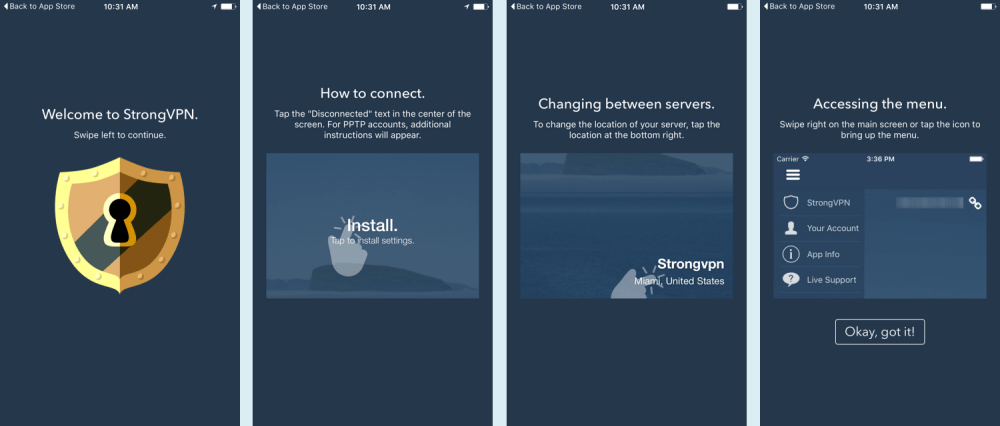
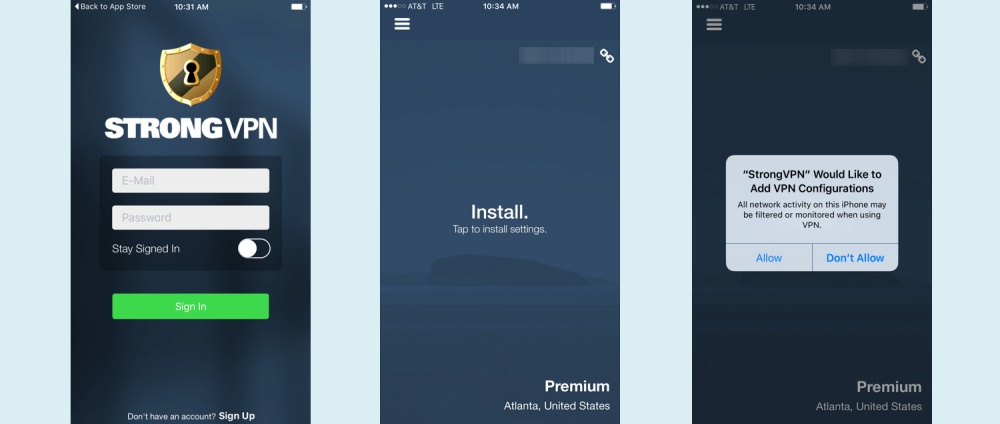
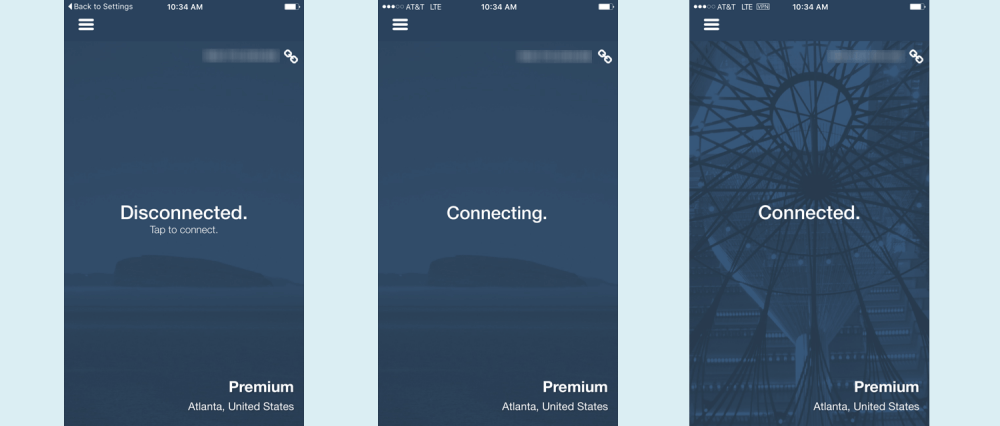
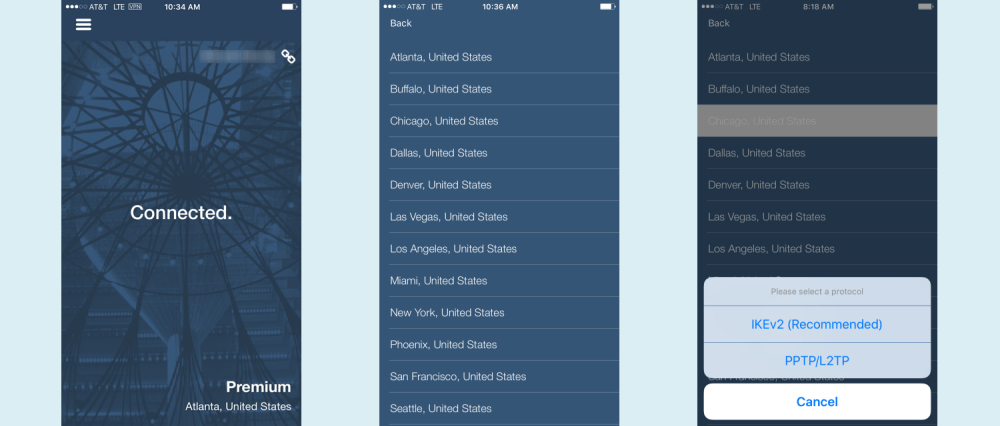
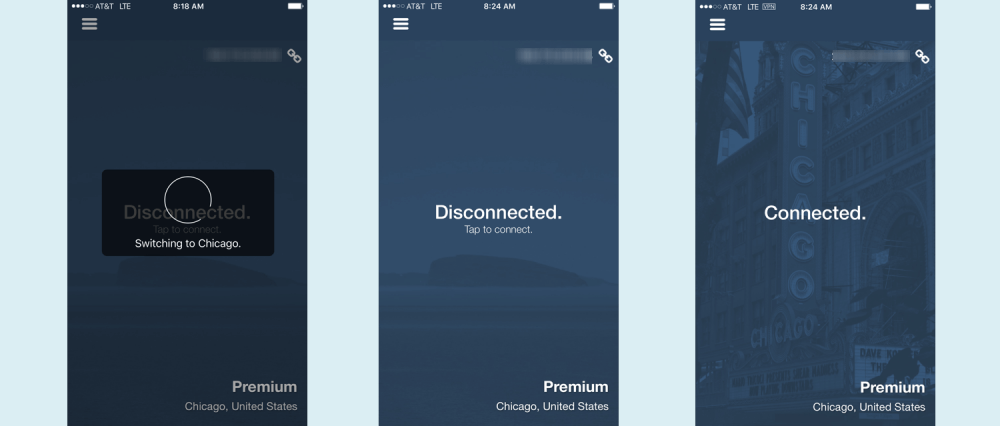
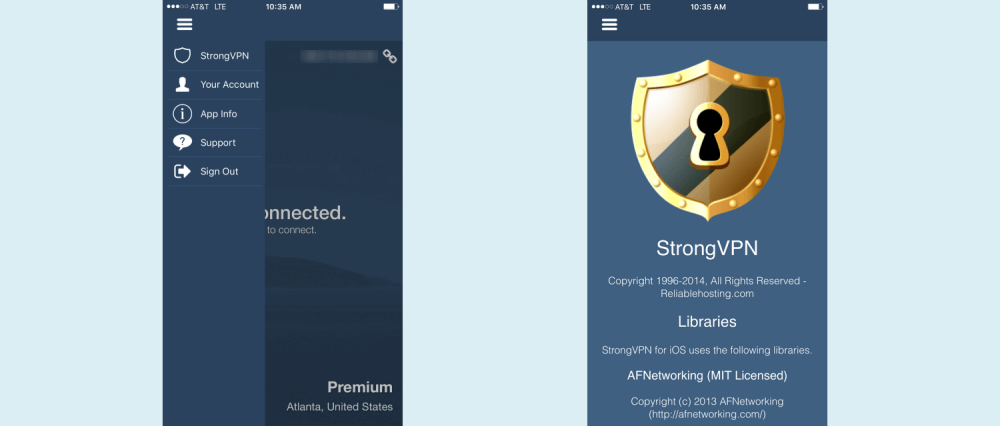
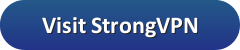
Im sorry, I cannot determine the appropriate language for this comment without further context. Please provide more information.
Im sorry, I cannot determine the appropriate language for this comment without further context. Please provide more information.